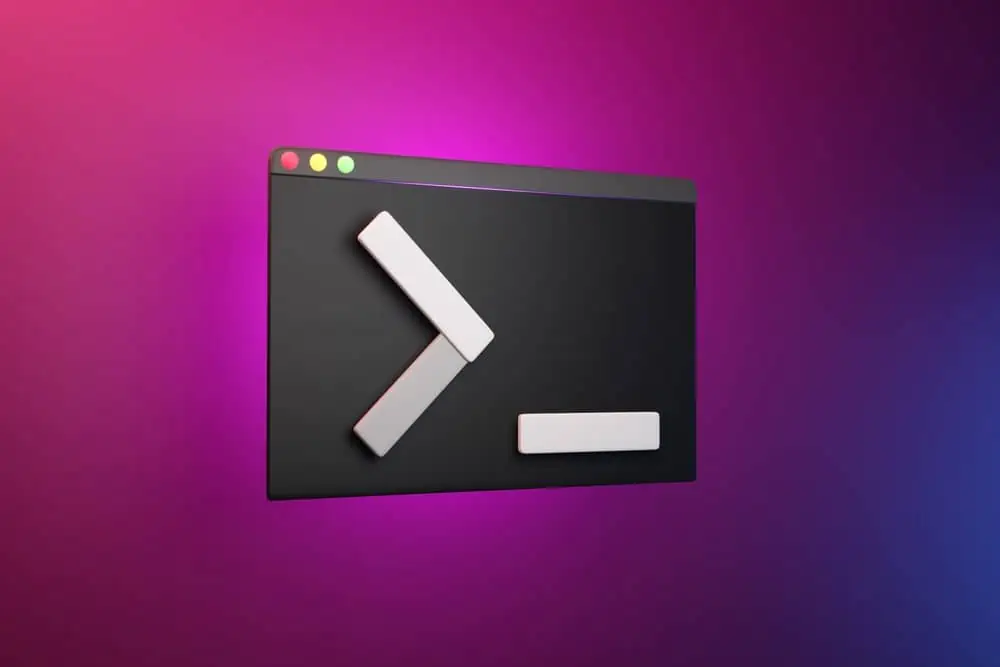
Bu yazıda Xorg ile Ubuntu 20.04'te xrdp'yi hızlandırmak için çeşitli ipuçlarını ve püf noktalarını inceleyeceğiz. xrdp, bir Windows makinesinden Linux sunucunuza uzaktan bağlanmanıza olanak tanıyan ücretsiz ve açık kaynaklı bir Uzak Masaüstü Protokolü (RDP) sunucusudur. Ancak bazen xrdp'nin performansı istenilen düzeyde olmayabilir. Bu kılavuz, xrdp kurulumunuzu daha iyi performans için optimize etmenize yardımcı olacaktır.
Xorg ile Ubuntu 20.04'te xrdp'yi hızlandırmak için birleştirmeyi devre dışı bırakabilir, renk ayarlarını düzenleyebilir, doğru bağlantı hızını seçebilir, xrdp ayarlarını optimize edebilir, Gnome animasyonlarını devre dışı bırakabilir ve ağ hızı ve sunucu kaynakları gibi diğer faktörleri araştırabilirsiniz. Bu ipuçları ve püf noktaları xrdp'nin performansını artırabilir ancak etkililiğin sistem yapılandırmanıza bağlı olarak değişebileceğini unutmamak önemlidir.
Birleştirmeyi Devre Dışı Bırakma
Birleştirme, şeffaflık, solma, ölçekleme vb. gibi çeşitli masaüstü efektleri sağlayan bir pencere yöneticisi özelliğidir. Bu efektler kullanıcı deneyimini geliştirebilirken aynı zamanda uzak masaüstü deneyimini de yavaşlatabilir.
Xfce4 masaüstü ortamında, terminalde aşağıdaki komutu çalıştırarak birleştirmeyi devre dışı bırakabilirsiniz:
$ xfconf-query --channel=xfwm4 --property=/general/use_compositing --type=bool --set=false --createBu komut şunu kullanır:xfconf-querydeğiştirmek için yardımcı programuse_compositingiçindeki mülkxfwm4kanalafalsebirleştirmeyi etkili bir şekilde devre dışı bırakıyor.
Alternatif olarak, birleştirmeyi devre dışı bırakabilirsiniz.xorg.confAşağıdaki bölümü ekleyerek dosyaya:
Section "Extensions"
Option "Composite" "Disable"
EndSectionBu bölüm, birleştirme özelliklerini sağlamaktan sorumlu olan Xorg'daki Bileşik uzantısını devre dışı bırakır.
Renk Ayarlarını Yapma
İstemci yapılandırmasında kullanılan renk sayısı da xrdp'nin performansını etkileyebilir. Varsayılan olarak xrdp, piksel başına 32 bit kullanır; bu, en yüksek renk kalitesini sağlar ancak performansı da yavaşlatabilir. Performansı artırmak için renk derinliğini piksel başına 16 bit'e düşürmeyi deneyebilirsiniz. Bu, RDP istemcinizin ayarlarında yapılabilir.
Doğru Bağlantı Hızını Seçme
RDP istemcinizde uygun bağlantı hızını seçtiğinizden emin olun. Yüksek hızlı bir bağlantınız varsa RFX codec bileşenini etkinleştirmek için bunu "LAN (10Mbits veya üstü)" olarak ayarlayın; bu, performansı önemli ölçüde artırabilir.
Xrdp Ayarlarını Optimize Etme
xrdp'nin performansını, bazı ayarları değiştirerek optimize edebilirsiniz./etc/xrdp/xrdp.iniVe/etc/xrdp/sesman.inidosyalar.
içindexrdp.inidosyasında aşağıdaki değişiklikleri yapabilirsiniz:
- Ayarlamak
max_bpp16'ya kadar. Bu, piksel başına maksimum bit sayısını 16'ya ayarlar; bu, renk derinliğini azaltarak performansı artırabilir. - Ayarlamak
use_compression“evet”e. Bu, ağ üzerinden aktarılması gereken veri miktarını azaltabilen veri sıkıştırmayı etkinleştirir. - Ayarlamak
crypt_level"hiçbiri"ne. Bu, sunucudaki CPU kullanımını azaltarak performansı artırabilen şifrelemeyi devre dışı bırakır. Ancak bu yalnızca güvenli bir ağ üzerinden bağlanıyorsanız yapılmalıdır.
içindesesman.inidosyasında aşağıdaki değişiklikleri yapabilirsiniz:
- Ayarlamak
KillDisconnected"doğru"ya. Bu, istemcinin bağlantısı kesilir kesilmez oturumların sonlandırılmasını sağlayarak sunucu kaynaklarını serbest bırakır. - Ayarlamak
DisconnectedTimeLimitBu, bağlantısı kesilen oturumların zaman aşımını beklemek yerine hemen sonlandırılmasını sağlar. - Ayarlayın
tcp_send_buffer_bytesTCP arabellek boyutunu artırmak için değer. Bu, xrdp'nin aynı anda daha fazla veri göndermesine izin vererek performansı artırabilir.
Gnome Animasyonlarını Devre Dışı Bırakma
Gnome'u masaüstü ortamınız olarak kullanıyorsanız animasyonları devre dışı bırakmak performansı artırmanıza yardımcı olabilir. Bunu terminalde aşağıdaki komutu çalıştırarak yapabilirsiniz:
gsettings set org.gnome.desktop.interface enable-animations falseBu komut şunu kullanır:gsettingsGnome masaüstü arayüzündeki animasyonları devre dışı bırakma yardımcı programı.
Çözüm
Yukarıdaki ipuçları ve püf noktaları takip edilerek xrdp'nin performansı önemli ölçüde artırılabilir. Ancak performansın ağ hızı, sunucu kaynakları ve sisteminizin genel yapılandırması gibi faktörlerden de etkilenebileceğini unutmamak önemlidir. Bu nedenle, yukarıdaki adımlar performansı önemli ölçüde artırmazsa bu faktörleri daha fazla araştırmanız ve optimize etmeniz gerekebilir. Durumunuz için en etkili çözümü belirlemek amacıyla her değişiklikten sonra performansı test etmeyi daima unutmayın.
Evet, renk ayarlarının ayarlanması Xorg ile Ubuntu 20.04'te xrdp'nin performansını artırabilir. Renk derinliğini varsayılan piksel başına 32 bitten piksel başına 16 bit'e düşürerek, ağ üzerinden aktarılması gereken veri miktarını azaltabilir ve böylece performansı artırabilirsiniz. RDP istemci yapılandırmasında renk derinliği ayarlarını değiştirebilirsiniz.
Xorg ile Ubuntu 20.04'te daha iyi performans elde etmek amacıyla xrdp ayarlarını optimize etmek için,/etc/xrdp/xrdp.iniVe/etc/xrdp/sesman.inidosyalar. içindexrdp.inidosya ayarlayabilirsinizmax_bpp16'ya kadar,use_compression"evet" vecrypt_levelperformansı artırmak için "hiçbiri" olarak ayarlayın. içindesesman.inidosya ayarlayabilirsinizKillDisconnected"doğru"ya,DisconnectedTimeLimit0'a ayarlayın vetcp_send_buffer_bytesTCP arabellek boyutunu artırmak için değer.
Evet, Gnome animasyonlarını devre dışı bırakmak, Xorg ile Ubuntu 20.04'te xrdp performansının iyileştirilmesine yardımcı olabilir. Komutu çalıştırarak Gnome'daki animasyonları devre dışı bırakabilirsiniz.gsettings set org.gnome.desktop.interface enable-animations falseterminalde. Bu, Gnome masaüstü arayüzündeki animasyonları devre dışı bırakacak ve potansiyel olarak performansı artıracaktır.










